Lekérdezési profil
Lekérdezésprofil használatával megjelenítheti a lekérdezés végrehajtásának részleteit. A lekérdezésprofil segítségével elháríthatja a lekérdezés végrehajtása során fellépő teljesítménybeli szűk keresztmetszeteket. Példa:
- Megjelenítheti az egyes lekérdezési feladatokat és a kapcsolódó metrikákat, például a felhasznált időt, a feldolgozott sorok számát, a feldolgozott sorokat és a memóriahasználatot.
- A lekérdezés végrehajtásának leglassabb részét egy pillantással azonosíthatja, és felmérheti a lekérdezés módosításainak hatásait.
- Felderítheti és kijavíthatja az SQL-utasítások gyakori hibáit, például az összekapcsolások felrobbanását vagy a teljes táblavizsgálatokat.
Fontos
Az SQL-lekérdezések lekérdezési előzményeiben rögzített idő csak az az idő, amelyet az SQL Warehouse ténylegesen a lekérdezés végrehajtásával tölt. Nem rögzíti a lekérdezés végrehajtására való felkészüléssel kapcsolatos többletterhelést, például a belső sorba állítást, vagy az adatfeltöltési és -letöltési folyamattal kapcsolatos további időt.
Követelmények
A lekérdezési profil megtekintéséhez vagy a lekérdezés tulajdonosának kell lennie, vagy rendelkeznie kell a lekérdezést végrehajtó SQL Warehouse CAN MANAGE engedélyével .
Lekérdezésprofil megtekintése
Miután futtatott egy lekérdezést az SQL-szerkesztőben vagy a jegyzetfüzetben, a lekérdezésprofilt a kimenet alján lévő eltelt időre kattintva nyithatja meg.

A lekérdezési profilt a következő módon tekintheti meg a lekérdezési előzményekből:
Lekérdezési előzmények megtekintése.
Kattintson egy lekérdezés nevére. Megjelenik a lekérdezési metrikák áttekintése.
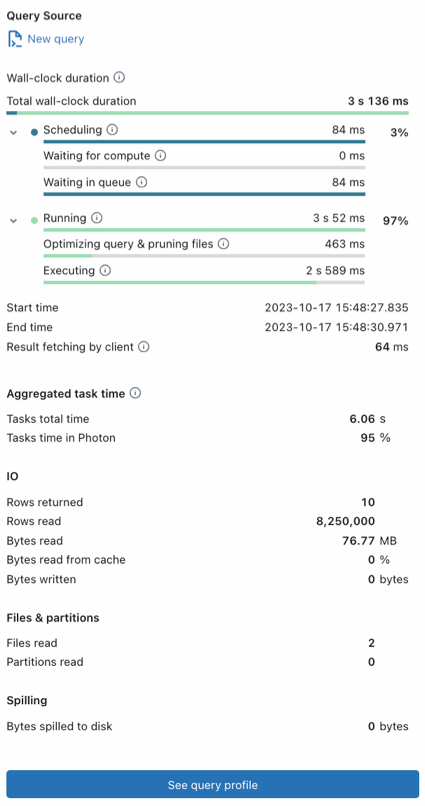
Kattintson a Lekérdezésprofil megtekintése elemre.
Feljegyzés
Ha a lekérdezési profil nem érhető el , ehhez a lekérdezéshez nem érhető el profil. A lekérdezési gyorsítótárból futtatott lekérdezésekhez nem érhető el lekérdezésprofil. A lekérdezési gyorsítótár megkerüléséhez módosítsa a lekérdezést, például módosítsa vagy távolítsa el a lekérdezést
LIMIT.Ha a lekérdezésprofilt Gráf nézetben (alapértelmezett) szeretné megtekinteni, kattintson a Graph nézetre. Ha faként szeretné megtekinteni a lekérdezési profilt, kattintson a Fa nézet gombra.
- A gráfnézet az egyik csomópontról a másikra irányuló adatfolyamok megjelenítésére van optimalizálva.
- A fanézet a lekérdezés teljesítményével kapcsolatos problémák gyors megkeresésére van optimalizálva, például a leghosszabb ideig futó operátor azonosítására.
Gráf vagy fa nézetben a lap tetején található egyik fülre kattintva megtekintheti a lekérdezés egyes feladatainak részleteit.
- Eltöltött idő: Az egyes műveletekhez tartozó összes tevékenység által eltöltött végrehajtási idő összege.
- Sorok: A lekérdezés egyes tevékenységei által érintett sorok száma és mérete.
- Csúcsmemória: A lekérdezés egyes feladatainak maximális memóriája.
Feljegyzés
Egyes nem Foton-műveletek csoportként lesznek végrehajtva, és közös metrikákat osztanak meg. Ebben az esetben minden altevékenység értéke megegyezik egy adott metrika szülőfeladatával.
Gráfnézetben, ha egy tevékenység altevékenységekkel rendelkezik, kattintson egy csomópontra a részleteinek megjelenítéséhez. Fa nézetben a kibontásához kattintson > rá.
Minden tevékenység művelete megjelenik. Alapértelmezés szerint egyes műveletek tevékenységei és metrikái rejtettek. Nem valószínű, hogy ezek a műveletek okozzák a teljesítmény szűk keresztmetszeteit. Az összes művelet információinak megtekintéséhez és a további metrikák megtekintéséhez kattintson
 a lap tetején, majd a Részletes mód engedélyezése parancsra. A leggyakoribb műveletek a következők:
a lap tetején, majd a Részletes mód engedélyezése parancsra. A leggyakoribb műveletek a következők:- Vizsgálat: Az adatokat egy adatforrásból olvasták be, a kimenet pedig sorokként lett beolvasva.
- Illesztés: A több kapcsolatból származó sorokat egyetlen sorhalmazba egyesítették (interleaved).
- Unió: Az azonos sémát használó több kapcsolat sorai egyetlen sorba lettek összefűzve.
- Shuffle: Az adatok újraelosztása vagy újraparticionálása megtörtént. A shuffle-műveletek költségesek az erőforrások tekintetében, mivel a fürt végrehajtói között helyezik át az adatokat.
- Kivonat/ rendezés: A sorokat kulcs szerint csoportosítottuk, és egy összesítő függvény , például
SUM,COUNTvagyMAXminden csoporton belül kiértékeltük. - Szűrő: A bemenet egy feltétel, például egy
WHEREzáradék alapján lesz szűrve, és a rendszer visszaadja a sorok egy részhalmazát. - (Újra felhasználva) Exchange: A shuffle vagy a Broadcast Exchange az adatok fürtcsomópontok közötti újraelosztására szolgál a kívánt particionálás alapján.
- Gyűjtse össze a korlátot: A visszaadott sorok számát egy
LIMITutasítással csonkoltuk. - Rendezés és projekt: A lekérdezés eredményének első N sora lett visszaadva.
Ha meg szeretné tekinteni a lekérdezési profilt az Apache Spark felhasználói felületén, kattintson
 a lap tetején, majd a Megnyitás a Spark felhasználói felületén lehetőségre.
a lap tetején, majd a Megnyitás a Spark felhasználói felületén lehetőségre.Az importált lekérdezési profil bezárásához kattintson az X gombra a lap tetején.
A lekérdezési profilban elérhető információkról további információt a lekérdezésprofil részleteinek megtekintése című témakörben talál.
A lekérdezésprofil részleteinek megtekintése
A lekérdezésprofil fordított sorrendben listázza a lekérdezés legfelső szintű tevékenységeit, és az utolsó tevékenység szerepel a listán. A bal oldalon három oszlopban látható a feladatütemezés, a művelet neve és az adott tevékenységhez kiválasztott metrika gráfja. Az alábbi lépéseket követve megismerkedhet a lekérdezési profil különböző részeivel.
- Kattintson az Idő gombra az egyes altevékenységek időtartamának megtekintéséhez.
- A Sorok elemre kattintva megtekintheti a lekérdezés által visszaadott sorok számát és méretét.
- Kattintson a Memória gombra az egyes lekérdezési feladatok által felhasznált memória megtekintéséhez. Ha a tevékenység altevékenységekkel rendelkezik, kattintson > az egyes altevékenységek részleteinek megtekintéséhez.
- A jobb oldalon kattintson az Áttekintés gombra a lekérdezés SQL-utasításának, állapotának, kezdési és befejezési idejének, időtartamának, a lekérdezést futtató felhasználónak és a lekérdezést végrehajtó raktárnak a megtekintéséhez.
- Kattintson egy tevékenységre a tevékenység részleteinek megtekintéséhez, például a tevékenység leírásához és a tevékenység időtartamával, a felhasznált memóriával, a visszaadott sorok számával és méretével, valamint a vonalassághoz kapcsolódó metrikákkal.
- Az altevékenység részleteinek bezárásához kattintson az X gombra.
- Kattintson az SQL-raktár nevére az adott raktár tulajdonságainak eléréséhez.
- Ha meg szeretné tekinteni a lekérdezési profilt az Apache Spark felhasználói felületén, kattintson
 a lap tetején, majd a Megnyitás a Spark felhasználói felületén lehetőségre.
a lap tetején, majd a Megnyitás a Spark felhasználói felületén lehetőségre. - A lekérdezésprofil bezárásához kattintson az X gombra a lap tetején.
Lekérdezésprofil megosztása
Lekérdezésprofil megosztása egy másik felhasználóval:
- Lekérdezési előzmények megtekintése.
- Kattintson a lekérdezés nevére.
- A lekérdezés megosztásához két lehetőség közül választhat:
- Ha a másik felhasználó rendelkezik a CAN MANAGE engedéllyel a lekérdezéshez, megoszthatja velük a lekérdezésprofil URL-címét. Kattintson a Megosztás lehetőségre. Az URL-címet a vágólapra másolja a rendszer.
- Ellenkező esetben, ha a másik felhasználó nem rendelkezik CAN MANAGE engedéllyel, vagy nem tagja a munkaterületnek, letöltheti a lekérdezési profilt JSON-objektumként. Letöltés. A JSON-fájlt a rendszer letölti a helyi rendszerbe.
Lekérdezésprofil importálása
A lekérdezésprofil JSON-fájljának importálása:
Lekérdezési előzmények megtekintése.
Kattintson a jobb felső sarokban található kebab menüre
 , és válassza a Lekérdezésprofil importálása (JSON) lehetőséget.
, és válassza a Lekérdezésprofil importálása (JSON) lehetőséget.A fájlböngészőben válassza ki az Önnel megosztott JSON-fájlt, és kattintson a Megnyitás gombra. A rendszer feltölti a JSON-fájlt, és megjelenik a lekérdezési profil.
Amikor importál egy lekérdezésprofilt, az dinamikusan betöltődik a böngésző munkamenetébe, és nem marad meg a munkaterületen. Minden alkalommal újra kell importálnia, amikor meg szeretné tekinteni.
Az importált lekérdezési profil bezárásához kattintson az X gombra a lap tetején.
Következő lépések
- Tudnivalók a lekérdezési metrikák lekérdezési előzmények API-val való eléréséről
- További információ a lekérdezési előzményekről